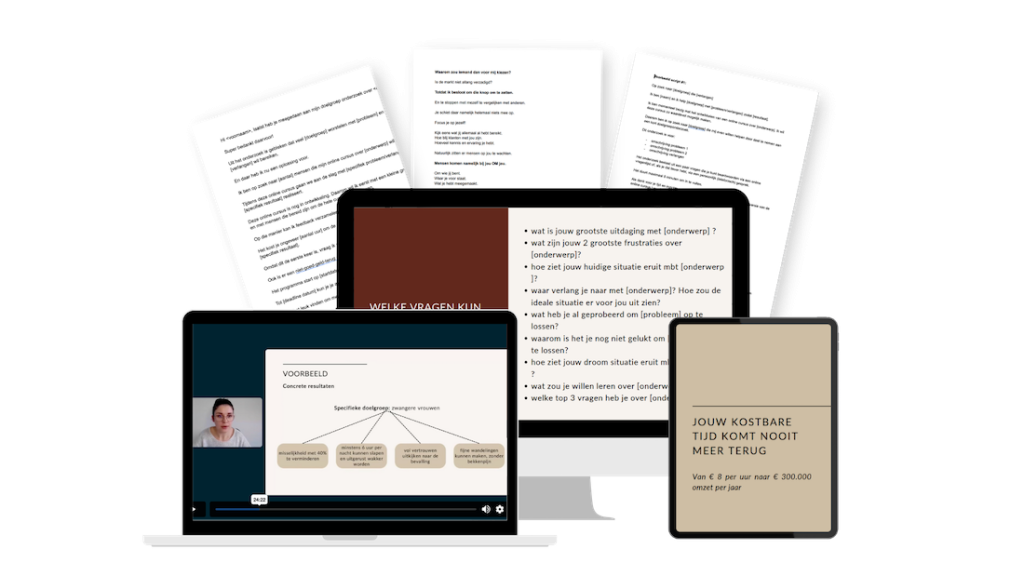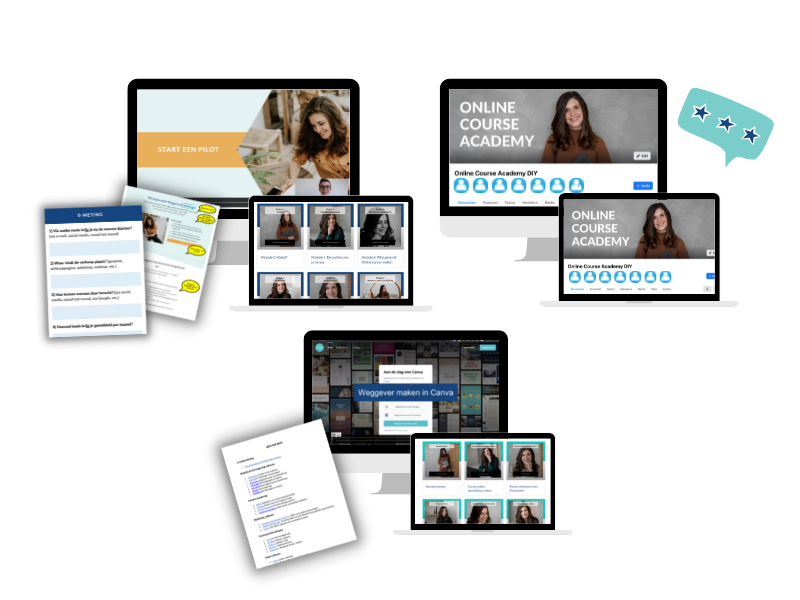Maak en verkoop succesvol jouw online cursus.
Voor meer impact, een (bijna) passief inkomen en meer vrijheid.
Wil je automatisch een online cursus verkopen, zodat je een lege agenda krijgt en kunt stoppen met uurtje-factuurtje?
Je bent een trainer, coach of expert en je werkt nu voornamelijk uurtje-factuurtje, 1-op-1 met klanten, of je doet freelance klussen. Je bent keihard aan het werk.
Als je niet werkt dan verdien je niets. Je hebt eigenlijk een baan voor jezelf gecreëerd en soms voel je je een slaaf van je eigen bedrijf.
Je hebt niet de vrijheid waar je zo naar verlangt en wat de reden is waarom je ondernemer bent geworden. Je wilt meer tijd doorbrengen met je kinderen en de vrijheid hebben om te gaan en staan waar je wilt.
Je wilt meer kunnen genieten van het leven én tegelijkertijd veel impact maken met je bedrijf door veel mensen te bereiken en helpen.
Daarom wil je een online cursus maken en verkopen, zodat je minder uren hoeft te werken, meer impact maakt en meer verdient.
Met een online cursus:
- loop je niet meer tegen een inkomstenplafond aan
- kun je een (bijna) passief inkomen verdienen
- maak je meer impact door meer mensen tegelijkertijd te helpen
- heb je meer vrijheid en kun je meer tijd doorbrengen met je kinderen of om te reizen
Ook in jouw branche is het mogelijk om een online cursus te verkopen. De markt met online cursussen is nog lang niet verzadigd.
Sterker nog, de markt met online cursussen groeit alleen maar. Zo werd in 2021 voor 30 miljard dollar aan online cursussen verkocht wereldwijd. De verwachting is dat dit zal groeien naar 198 miljard dollar in 2030.
Je wilt wel een online cursus maken, maar:
- Er spoken allerlei gedachtes door je hoofd: "wie zit er nu op mij te wachten?", "ik heb nog niet genoeg kennis" en "ik weet niet hoe de techniek werkt". Daardoor stel je het maken van een online cursus steeds uit.
- Je weet niet zo goed waar je moet beginnen en je ziet door de bomen het bos niet meer. Hoe maak je een online leeromgeving? Welke tools heb je nodig? Hoe maak je video's? Hoe zorg je voor deelnemers? Daardoor blijf je het maken van een online cursus uitstellen.
- Je hebt nog niet veel volgers op social media en geen grote mailinglijst. Je vraagt je af hoe je ooit je online cursus kunt verkopen. Je hebt geen verstand van marketing.
- Je weet nog niet waarover je een online cursus wilt maken en je denkt dat je nergens expert in bent. Er zijn al zoveel online cursussen. Je vraagt je af of er nog wel plek is voor jou.
- Je vindt het spannend om online zichtbaar te zijn en je bent bang voor de reactie van je ouders, familie en vrienden. Wat gaan zij ervan vinden als je een online cursus verkoopt? Je durft niet de stap te nemen om het gewoon te gaan DOEN.
Stop met keihard werken en verkoop automatisch je online cursus.
Hoelang blijf je nog een beetje aanrommelen?
Hoelang blijf je nog keihard werken en vertel je jezelf dat het vanzelf wel beter wordt?
Als jij niets verandert, dan blijft jouw situatie hetzelfde.
Het is totaal niet gek dat het jou nog niet is gelukt om automatisch een online cursus te verkopen. Je bent supergoed in je vak, maar dat betekent niet dat je ook goed bent in marketing. Marketing is namelijk een vak apart en dat vak mag je leren.
Wil je nog even blijven aanrommelen en het zelf proberen?
Of is het nu echt tijd om knopen door te hakken?!
Maak dan de keuze om vandaag nog te starten met het maken en verkopen van je online cursus.
Zodat je een (bijna) passief inkomen genereert en jouw vrijheid terugkrijgt.
Start direct met het maken & verkopen van jouw online cursus:
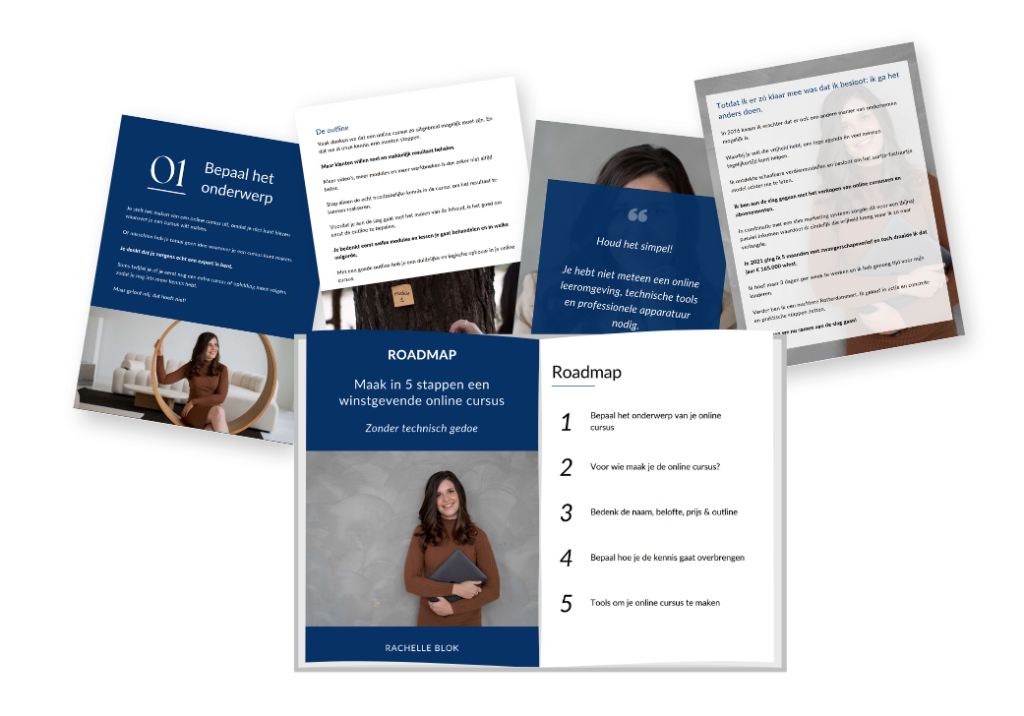
Gratis Roadmap
Maak in 5 stappen een winstgevende online cursus, zonder technisch gedoe.
Hi, ik ben Rachelle
Ik help trainers, coaches & experts met het maken en automatisch verkopen van online cursussen.
In 2013 startte ik mijn webdesign bedrijf en werkte ik uurtje-factuurtje. Ik ben ooit begonnen voor € 8 per uur. Ik werkte keihard voor klanten die mij slecht betaalden.
Dag en nacht was ik aan het werk en ik vroeg me af waarom ik ondernemer was geworden. Want die vrijheid was ver te zoeken.
Ik voelde me een slaaf van mijn eigen bedrijf.
Totdat ik er in 2016 achter kwam dat er ook een andere manier van ondernemen mogelijk is. Waarbij je wél die vrijheid hebt, een lege agenda én veel mensen tegelijkertijd kunt helpen.
Ik besloot om online cursussen en abonnementen te gaan verkopen. Dit zorgde voor een (bijna) passief inkomen waardoor ik eindelijk die vrijheid kreeg waar ik zo naar verlangde. In 2021 ging ik 5 maanden met zwangerschapsverlof en toch draaide ik dat jaar € 165.000 winst.
Ik hoef maar 3 dagen per week te werken en ik heb genoeg tijd voor mijn zoontje.
Nu help ik trainers, coaches en experts om ook die switch te maken van uurtje-factuurtje naar het maken en verkopen van online cursussen.

Ik help trainers, coaches & experts met het maken en automatisch verkopen van online cursussen."
Rachelle Blok
Waarom moet je bij mij zijn?
Bij mij vind je geen poespas of manifesteren geneuzel, maar concrete en praktische informatie waar je direct iets mee kunt. Ik ben een echte Rotterdammer: ACTIE!!
Als één van de weinige vrouwen heb ik een technische en strategische achtergrond. Dus ik help je met technisch gedoe én ik denk met je mee over het verkopen van een online cursus.
Ik weet wat wel en niet werkt door praktijk ervaring (en dus geen boekjes wijsheid). Sinds 2013 ben ik ondernemer en ik heb meerdere bedrijven geholpen met succes.

€ 18.000 omzet in één week
Karina Stelloo van Centrum Close2Nature helpt mensen met persoonlijke ontwikkeling door middel van online opleidingen over wastekeningen. Ze stuurde één keer per maand een standaard nieuwsbrief. Ze maakte toen de switch naar een geautomatiseerd marketing systeem. Dit leverde € 18.000 omzet op voor haar jaaropleiding in één week.
Dit zeggen klanten:


Artikelen over online cursussen maken en verkopen

Hoe bedenk je een winstgevend onderwerp voor je online cursus?
Misschien denk je er al een tijdje over na om een online cursus te maken, maar weet je niet zo goed wat het onderwerp moet zijn. Maar in dit artikel ga ik je een aantal inzichten en handvatten geven. Op basis daarvan kun jij een onderwerp bepalen voor jouw online cursus.

Zo verkoop je in 5 simpele stappen je eerste online cursus
Wat ik vaak zie is dat ondernemers het zichzelf veel te moeilijk maken als ze hun online cursus willen verkopen. Vooral als ze dat voor de eerste keer willen gaan doen.
Ook zijn ondernemers vaak maanden bezig met de ontwikkeling van een online cursus.

De 4 elementen van een winstgevende funnel
Misschien heb je wel eens een funnel gebouwd, maar viel het resultaat tegen. Je weet niet zo goed waar dat aan ligt. In dit artikel deel ik 4 elementen die wat mij betreft nodig zijn in jouw funnel om ervoor te zorgen dat mensen daadwerkelijk overgaan tot een aankoop.
Heb je vragen of hulp nodig?
Stuur een berichtje en ik reageer binnen 24 uur.
Contact gegevens
E-mailadres: info@rachelleblok.nl
KVK nummer: 57971587